「Excel技巧」快速让图片对齐单元格,还能自适应单元格大小
office教学2020-06-28 22:26

平时在Excel里插入一张图片,想要将图片的大小调整成跟单元格的大小一致。
你有没有发现,通过鼠标左右上下移动图片,好像很难达到跟单元格相同大小,需要慢慢地、一点一点地调整。
即使好不容易将两者大小调整一致,但是后期稍微动一下单元格的行高或列宽,又得重新再手动调整一次图片大小,使之与单元格大小一致。
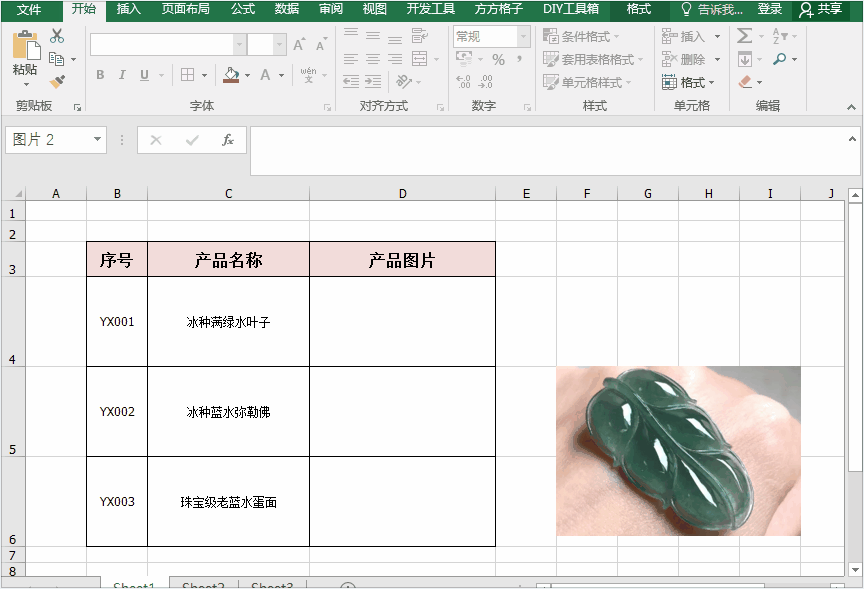
是不是很麻烦?
那么,今天要分享的技巧就是:
1、快速将图片对齐单元格,让图片很好的贴合单元格边角;
2、让图片能自适应单元格大小,根据单元格大小自动缩放。
一、快速将图片对齐单元格
用ALT键+鼠标挪动图片,快速实现将图片对齐单元格。
说明:按住ALT键,将图片挪动到单元格里,并锚定单元格左上角,再调整图片的边框,图片就会自动对齐临近的单元格的边框上,最后再松开ALT键。
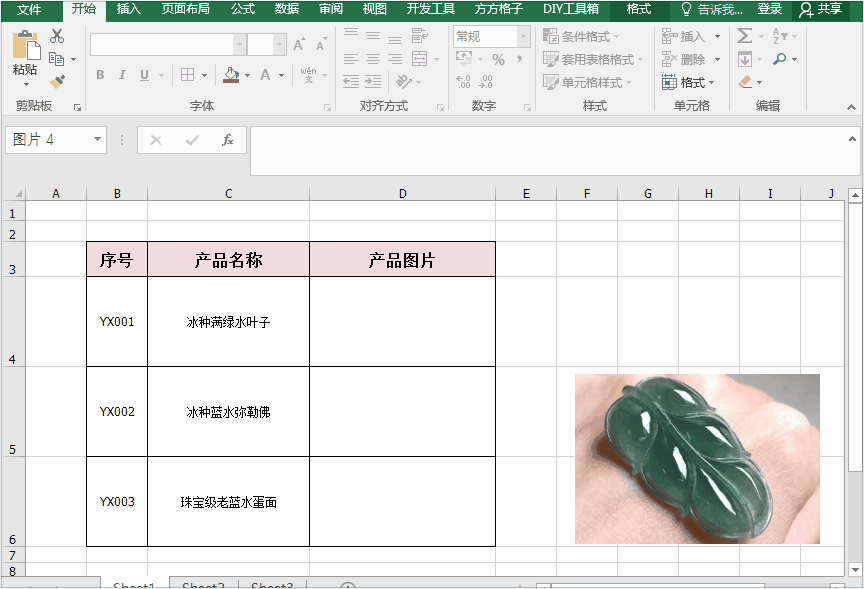
二、图片自适应单元格大小
选择图片右键—【大小和属性】,右侧打开【设置图片格式】对话框,在【属性】选项里选择【大小和位置随单元格而变】,然后关闭对话框。
设置完后,我们在来随意调整单元格的高度或宽度,会发现图片就跟着单元格一起变化了。
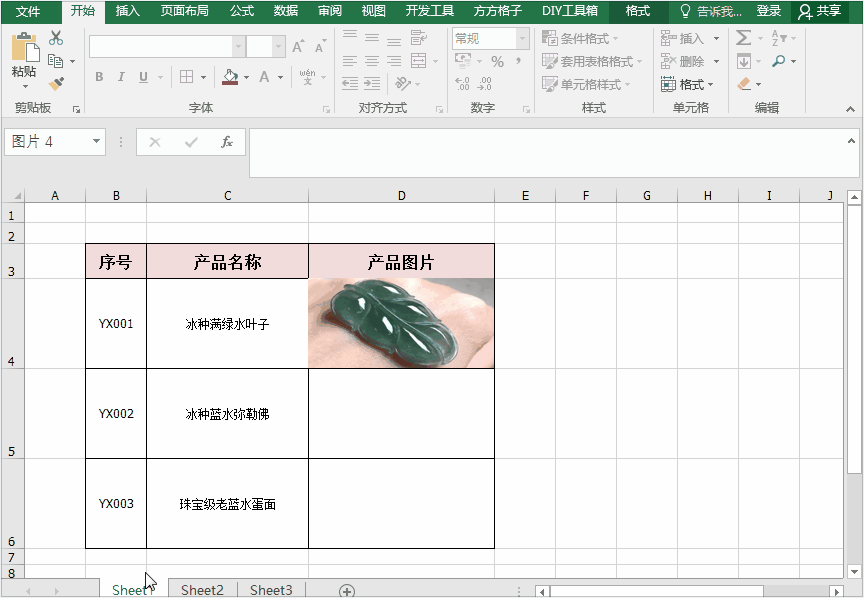
看完这个,你觉得图片对齐单元格还是难事吗?
举报/反馈
0
0
收藏
分享
